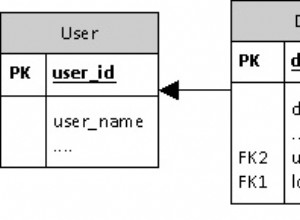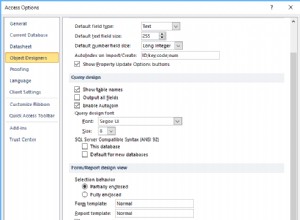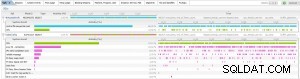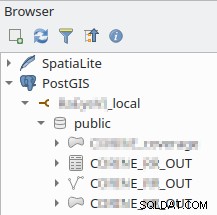Ręczne hackowanie
Jeśli nie zależy Ci na stronie powitalnej i chcesz tylko pozbyć się błędu, możesz zapobiec wyświetlaniu strony powitalnej podczas uruchamiania:
-
Znajdź plik zawierający ustawienie, aby wyświetlić stronę powitalną podczas uruchamiania
(Uwaga :możesz znaleźć wiele plików, jeśli zainstalowałeś wiele wersji SQL Developer; zazwyczaj będziesz chciał edytować plik dla najnowszej wersji programu SQL Developer, zgodnie z numerem wersji w katalogu systemowym, np.
system19.4.0.354.1759)-
Linux/Mac
find ~/.sqldeveloper/ -name dtcache.xmlnp.
$ find ~/.sqldeveloper/ -name dtcache.xml /home/user/.sqldeveloper/system19.4.0.354.1759/o.ide.13.0.0.1.42.190403.1502/dtcache.xml -
Okna
Poszukaj pliku o nazwie dtcache.xml gdzieś w C:\Users(Twój użytkownik)\AppData\SQL Developer\systemn.n.n.n.n.n\o.ide.n.n.n.n.n.n.n
-
-
Otwórz ten plik w swoim ulubionym edytorze
-
Poszukaj tej linii:
<Key>oracle.help.StartPageEditor:TabCheckboxState:Default</Key>Tuż pod tą linią zmień wartość z
truenafalsenp.
<Value class="java.lang.Boolean">false</Value>Jeśli nie istnieje, możesz po prostu dodać to na końcu pliku tuż przed
</dt-cache>:<Item> <Key>oracle.help.StartPageEditor:TabCheckboxState:Default</Key> <Value class="java.lang.Boolean">false</Value> </Item>
Zainstaluj JavaFX
Jeśli chcesz poprawnie naprawić ten błąd, musisz zainstalować JavaFX. Jest to nieco skomplikowane ze względu na fakt, że tylko niektóre dystrybucje Javy są dostarczane w pakiecie z JavaFX.
Jeśli używasz Ubuntu, zobacz poniżej. W przeciwnym razie:
-
Znajdź i zainstaluj dystrybucję Javy dołączoną do JavaFX (upewnij się, że zainstalowałeś Javę 11 lub 8, ponieważ są to wersje obsługiwane przez programistę SQL)
-
Korzystanie z SDKMAN , zainstaluj dowolną dystrybucję zawierającą
fxw nazwie:$ sdk list java | egrep "8.0|11.0" | grep fx | | 11.0.10.fx | zulu | | 11.0.10.fx-zulu | | 8.0.282.fx | zulu | | 8.0.282.fx-zulu | | 11.0.10.fx | librca | | 11.0.10.fx-librca | | 8.0.282.fx | librca | | 8.0.282.fx-librcanp.
sdk install 11.0.10.fx-zulu -
Alternatywnie możesz ręcznie zainstalować dystrybucję Java z JavaFX
-
Azul Zulu:(pobierz JDK FX wersja):https://www.azul.com/downloads /zulu-community/?package=jdk-fx
-
Bellsoft Liberica (pobierz Pełny JDK wersja):https://bell-sw.com/pages/downloads/
-
-
-
Jeśli programista SQL nie może znaleźć Javy, może być konieczne ręczne wskazanie zainstalowanej Javy poprzez ustawienie
SetJavaHomew product.confZależy to od systemu operacyjnego i dystrybucji Javy
- Linux/Ubuntu (patrz poniżej)
- macOS:zobacz https://stackoverflow.com/a/60814843/399105
- Windows:zobacz https://stackoverflow.com/a/65389691/399105
Pełna instrukcja dla Ubuntu
Ponieważ to pytanie zostało zadane specjalnie dla Ubuntu, oto pełne kroki instalacji Oracle SQL Developer z JavaFX:
-
Zainstaluj obcego, OpenJDK 11 i OpenJFX
sudo apt install alien openjdk-11-jdk openjfx -
Pobierz SQL Developer>=19.2
https://www.oracle .com/tools/downloads/sqldev-downloads.html- Pobierz Linux RPM
-
Zainstaluj programistę SQL
sudo alien -i sqldeveloper-*.rpm -
(Opcjonalnie) Utwórz wpis na pulpicie
echo "[Desktop Entry] Type=Application Name=Oracle SQL Developer Exec=sqldeveloper Icon=/opt/sqldeveloper/icon.png Terminal=false" >> ~/.local/share/applications/sqldeveloper.desktop -
Otwórz programistę SQL w terminalu, aby ustawić ścieżkę do JDK
$ /usr/local/bin/sqldeveloper Type the full pathname of a JDK installation (or Ctrl-C to quit), the path will be stored in /home/user/.sqldeveloper/19.4.0/product.conf /usr/lib/jvm/java-11-openjdk-amd64/